文章詳情頁
Win10系統如何修復防火墻?防火墻打不開怎么診斷?
瀏覽:167日期:2022-10-06 18:29:55
Win10系統如何修復防火墻?如果你發現防火墻功能無法自行啟動,或者出現error 80070424、error 5(0x5)等錯誤問題,可以參考以下方法來修復防火墻,但一些設置并非純粹的修復項,我們可以嘗試將防火墻的設置重置一下。
Win10系統如何修復防火墻?
1、下載「Windows 防火墻疑難解答程序」——雙擊執行 WindowsFirewall.diagcab 文件——點擊「下一步」。
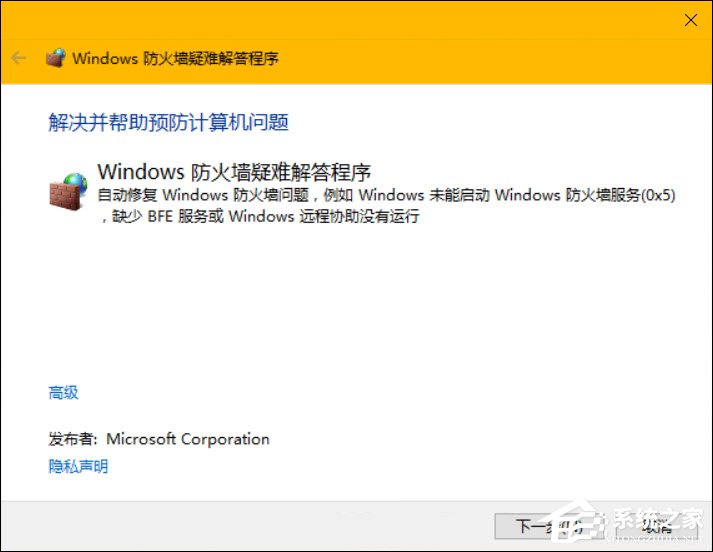
2、「Windows 防火墻疑難解答程序」會自動檢測并嘗試解決發現的 Windows 防火墻問題,非常簡單。
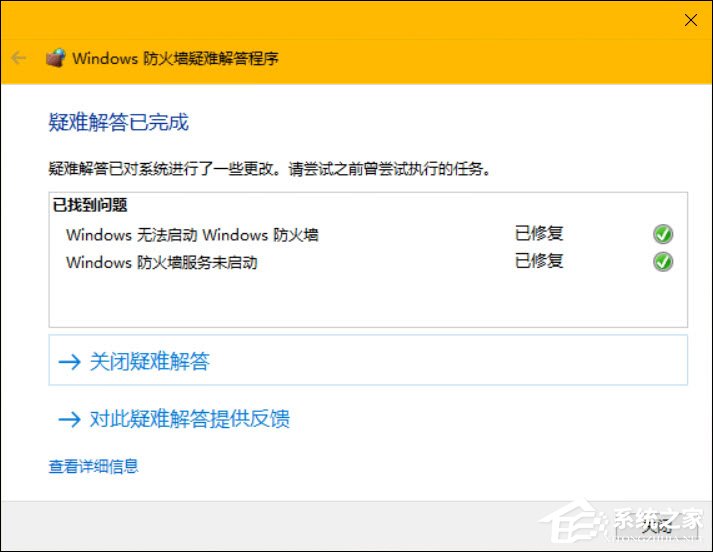
當然,如果遇到有 WindowsFirewall.diagcab 無法解決的問題,可以點擊查看詳細信息來獲取相關問題的報告,再到搜索引擎去查找或者咨詢 IT Pro。
Win10系統如何重置防火墻設置?
如果排查工具沒有發現任何錯誤,可以將防火墻的設置重置一下。
1、打開「控制面板」——「系統和安全」——「Windows 防火墻」
2、點擊左側列表中的「還原默認值」,再點擊「還原默認值」按鈕后選擇「是」繼續。
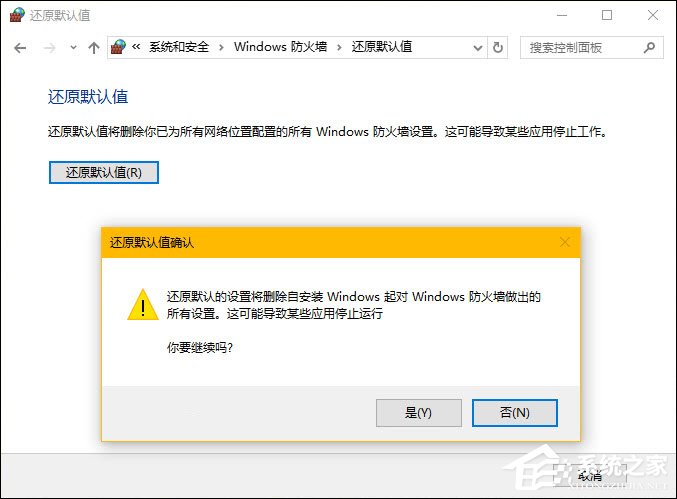
3、完成操作后,Windows 防火墻 就可恢復為默認設置和規則。當然,需要允許網絡訪問的系統功能和應用程序就需要你重新手動添加和調整了。
以上操作便是在Win10修復防火墻的方法,防火墻和很多功能性組件一樣,也可以擁有疑難解答的幫助,這在平常的工作中尤為可用。
相關文章:
1. Win11 Edge瀏覽器怎么開啟IE兼容模式?2. 如何在電腦PC上啟動Windows11和Linux雙系統3. Win7怎么恢復默認的用戶配置文件?4. Win10修復引導工具怎么使用?Win10修復引導工具使用教程5. Win11怎么跳過聯網 Win11激活跳過聯網設置教程6. OPENBSD上的ADSL和防火墻設置配置7. Win10點擊開始菜單沒有反應怎么辦?Win10點擊開始菜單沒有反應的解決方法8. 統信uos系統怎么進行打印測試頁和刪除打印機?9. Win10專業版沒有UEFI怎么辦?Win10專業版沒有UEFI解決教程10. Windows Modules Installer Worker是什么進程?硬盤占用100%的原因分析
排行榜

 網公網安備
網公網安備